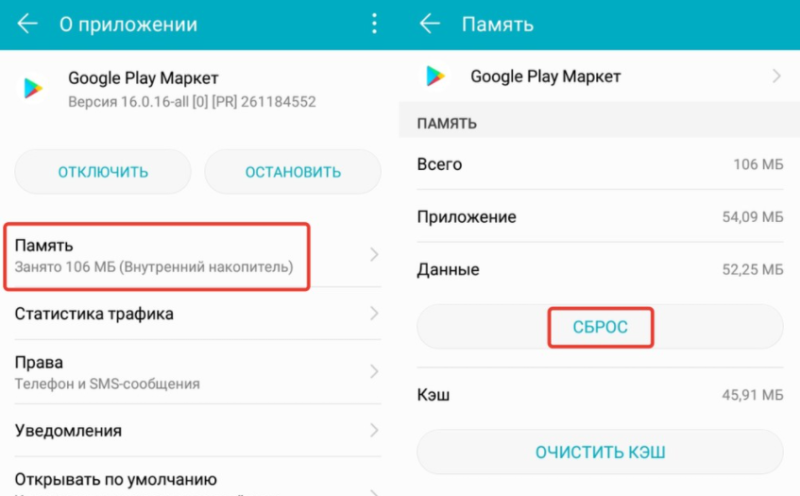Часть 1. Введение в код ошибки 963
Как только на вашем устройстве Android появится код ошибки 963, вы не сможете загрузить или обновить приложение. Эта ошибка полностью связана с Google Play Store. Хотя многие пользователи разочаровываются, увидев это приложение, они не должны этого делать! Это потому, что с такими ошибками, как 963, действительно легко справиться.
Код ошибки 963 отображается на экране Android следующим образом при попытке загрузить или обновить приложение. «Невозможно загрузить из-за ошибки (963)»
Ошибка 963 появляется на вашем Android-устройстве из-за сбоя данных во время установки приложения. На самом деле, эта проблема обычно встречается среди Android-смартфонов более дешевых брендов. Эта проблема может возникнуть из-за поврежденного кеша Google Play Store.
Та же проблема может возникнуть из-за проблемы с памятью вашего Android-устройства. Если памяти недостаточно для размещения приложения или обновления, Play Store отобразит это сообщение. Интересно, что эта проблема чаще встречается у некоторых марок и моделей смартфонов.
Независимо от причины, вы можете справиться с этой ошибкой в совершенстве. В следующей части нашей статьи мы объясним, как исправить все эти ошибки. К радости наших читателей, мы намерены раскрыть более одного решения этой проблемы. Вы можете попробовать все эти методы и выяснить, какой из них лучше всего подходит для вас.
Описание
Как исправить ситуацию, если приложение не может быть загружено из-за ошибки 907?
Метод 1: Очистить кэш и данные
- Выберите «Настройки» — «Приложения» — «Все» — Прокрутите вниз и выберите пункт «Google Play Маркет».
- Выберите «Очистить кэш» и «Стереть данные».
- Вернитесь в раздел «Настройки» — «Приложения» — «Все» — Прокрутите вниз и выберите пункт «Сервисы Google Play».
- Выберите «Очистить кэш» и «Очистить данные».
Метод 2: Обновление Google Play Маркет
- Проверьте, является ли установленный на вашем Android-устройстве Google Play Market последней версией.
- Откройте Google Play, нажмите меню (вверху слева) или проведите пальцем влево, чтобы вывести меню.
- Затем выберите «Настройки» и прокрутите вниз до версии сборки. Если ваша версия сборки 5.5 или более поздняя, она является относительно новой. Если Google Play не обновляется, подождите некоторое время — он должен обновиться автоматически.
- После обновления попробуйте переустановить приложение
Возможно, это не сработает, и тогда вам нужно будет вернуться к более старой версии Google Play. Для этого пройдите по цепочке: «Приложения» — «Все» — «Google Play» — «Удалить обновления». После этого попытайтесь загрузить приложение или игру еще раз.
Метод 3: Отключение карты SD
- Зайдите в раздел «Настройки» — «Память» — Прокрутите вниз и выберите «Извлечь SD-карту».
- Откройте Google Play — Загрузите (обновите) приложение или игру, при установке которой вы получили сообщение об ошибке 907.
- После успешной установки, вернитесь назад в «Настройки» — «Память» — нажмите «Подключить SD-карту».
Если эти шаги не принесли результата, попробуйте проделать то же самое, только извлечь карту SD перед установкой приложения нужно физически, то есть, вынуть ее из слота.
Метод 4: Для ошибки при обновлении в приложений, установленных на карты памяти SD
- Перейдите в раздел «Настройки» — «Приложения» — «Все» — Прокрутите вниз и выберите приложение (или игру), которая дает вам сообщение об ошибке во время обновления.
- Выберите «Переместить во внутреннюю память».
- Откройте Google Play Store, далее обновите приложение.
- После успешного обновления приложения вы можете переместить его обратно на SD-карту.
Для большинства пользователей хотя бы один из этих способов стал эффективным и помог им избавиться от ошибки 907 в Google Play.
Если ни один из методов не работает: Хоть и очень редко, но бывает, что ни один из вышеперечисленных способов не помогает избавиться от ошибки. В этом случае действовать приходится кардинальными методами:
- Сброс устройства к заводским настройкам
- Перепрошивка устройства с ПК
Возможно, это решит проблему. Но все эти жесткие варианты стоит пробовать только в том случае, если основные методы, упомянутые выше, не сработали для вас.
Радикальный метод: переустановка Play Market
Этот вариант подойдёт только тем, кто хотя бы немного разбирается в компьютерах и технике. Дело в том, что переустановить «Маркет» в обычном режиме невозможно. Для того чтобы сделать это, вам необходимы root-права.
Справка: root-доступ (права суперпользователя) — особый режим, который позволяет владельцу устройства Android получить полный контроль над системными файлами с возможностью их редактирования и/или удаления.
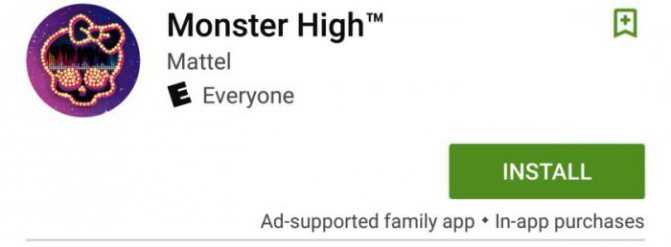
Первое, что нужно сделать, — установить на свой смартфон или планшет одну из многочисленных программ для получения root-прав — например, Framaroot, Root Genius или Kingroot.
Дальше действуем следующим образом:
- Запускаете программу и получаете права суперпользователя.
- Удалите Play Market.
- Найдите в Сети и скачайте установочный apk-файл «Маркета». Используйте только надёжные источники и обязательно проверьте файл на вирусы.
- Перенесите инсталлятор в память телефона.
- Запустите программу и установите «Плей Маркет» заново.

После этого необходимо дождаться, пока сам магазин, а также другие приложения будут обновлены, и только затем пробуйте открыть интересующую вас программу.
Очистить кэш и данные
Другое простое решение, которое делает чудеса для любой проблемы, — это очистить кэш и дату конкретного приложения. В этом случае нам необходимо очистить кеш и данные для Google Play Services и Google Play Store.
Выполнение всего этого не приведет к удалению каких-либо данных с вашего телефона. Однако очистка данных приведет к выходу из Play Store и сбросу его настроек. Посмотрим, как очистить кеш и данные.
Шаг 1: Откройте Настройки телефона и перейдите в Приложения / Диспетчер приложений.
Шаг 2. В разделе «Все приложения» найдите службы Google Play.
Шаг 3: Нажмите на опцию «Хранилище», затем «Очистить кэш» на следующем экране.
Повторите шаги для Google Play Store. Перезагрузите телефон. Если проблема не устранена, повторите шаги и коснитесь Очистить данные / хранилище вместо Очистить кэш.
Также на
Советы
Ошибка 963 очень редко приводит к необходимости проведения кардинальных мер, как правило, может хватить очистки последних обновлений маркета.
Чтобы проверить, не заключается ли проблема в SD карте можно установить другую и посмотреть будет ли присутствовать ошибка вновь.
После выключения магазина, он переместится на последнее место в списке приложений, так что не пугайтесь, когда после отключения его не обнаружите на привычном месте.
Изменения названия сервиса также не является ошибкой или проблемой. Название могло быть взять из более старой версии.
Ошибка 963 возникает из-за неправильного распределения приложений по карте памяти. Большой проблемы в этом, как правило, нет. Поэтому, следование методам описанным выше должно привести к исправлению ситуации за очень короткий срок.
Способы устранения
Исправить ошибку с кодом 907 можно с помощью удаления или перемещения данных самого Play Market и пары смежных с ним сервисов. Поэтому рассматривать неисправности следует в порядке сложности устранения (не эффективности, а именно сложности действий).
Очистка кэша и данных
Первым вариантом будет очистка кэша. Для этого требуется:
- Открыть «Настройки».
- Перейти в раздел «Приложения».
- Найти «Google Play».
- Открыть его и выбрать «Удалить кэш».
Обновление Google Play
Следующим вариантом является обновление самого приложения. Примечательно, что запустить полноценный апдейт можно только из самого Google Play. В свою очередь это может завершиться вылетом Плей Маркета с ошибкой 907. Выход из замкнутого круга прост:
- Открыть «Настройки».
- Перейти в раздел «Приложения».
- Найти «Google Play».
- Открыть его.
- Нажать «отключить».
- Нажать «удалить обновления».
Дальше программа начнёт установку актуальной версии автоматически. Если этого не произошло – следуем такой инструкции:
- Открыть Play Market.
- Перейти к списку «мои приложения» (вызывается тремя вертикальными полосками возле строки поиска).
- Проверить доступные обновления или обновить Google Play вручную.
Это позволит удалить ошибки.
Отключение SD-карты
Поскольку иногда пользователи устанавливают в качестве места хранения программ карту памяти, ошибку может вызывать её наличие. Проверить это легко:
- Открыть настройки.
- Перейти в раздел «память».
- Выбрать пункт «извлечь SD-карту».
- Повторить попытку установки/обновления.
Таким образом место хранения программ автоматически заменяется на стандартное, что позволяет им нормально установиться. Это решение совпадает по своему смыслу со следующим.
Перемещение приложений
Если предыдущий способ помог в устранении ошибки 907 при загрузке приложений, имеет смысл обратиться к следующей настройке смартфона: изменению «диска для записи по умолчанию». Это помогает выставить место для сохранения данных. Также, эту особенность можно использовать для переноса программ во время обновления.
- Открыть «Настройки».
- Выбрать «приложения».
- Найти программу, которая имеет проблему с обновлением.
- Нажать на кнопку «переместить в…»
- Попробовать обновиться.
Некоторые программы могут хранить данные на самом смартфоне в обход этих настроек. Поэтому не стоит удивляться. Расположение файлов и данных в разных местах может тоже быть причиной сбоев.
Вторым вариантом, если ошибка 907 появляется при установке программы, является смена места записи по умолчанию. Чтобы это исправить следует:
- Открыть «настройки».
- Выбрать «память».
- Указать «диск для записи по умолчанию» на противоположный.
Повторный вход в учётную запись
Одна из крайних мер, которая имеет смысл, если сбой возникает постоянно и остальные решения неэффективны. Требуется:
- Открыть «Настройки».
- Выбрать Учётная запись «Google».
- Открыть выбранный аккаунт.
- Выбрать настройки – три вертикальные точки.
- Нажать «удалить аккаунт».
- Выполнить повторный вход в учётную запись.
Это сбрасывает и очищает кэш Google Play и его дополнительных сервисов, что и позволяет справиться с ошибкой 907.
Очистка кэша
Первое, что нужно сделать, если вы увидели код ошибки 963 в «Плей Маркете», — удалить временные файлы и данные из памяти, то есть почистить кэш приложения. Как это сделать?
- Зайдите в «Настройки» > «Приложения», и найдите Play Market на вкладке «Все».
- На экране отобразится вся информация о программе. Найдите и нажмите кнопку «Очистить кэш».
- Вернитесь к списку всех приложений и перейдите к программе, при запуске которой возникает ошибка.
- Удалите кэш приложения.
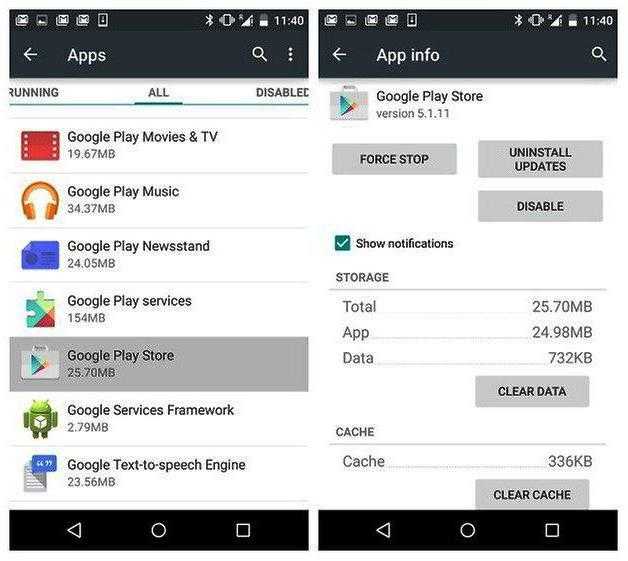
Дополнительно можно выполнить очистку временных файлов в Google Services Framework и «Сервисах Google Play». После этого попробуйте запустить программу ещё раз и проверьте, исчезло ли сообщение об ошибке. Если нет, переходим к следующему варианту.
Причина ошибок 907 и 963
Причин, из-за которых появляются ошибки Play Market 907 и 963, несколько, но они не являются смертельными. Поэтому прочитав нашу инструкцию, вы сможете избавиться от них самостоятельно, без необходимости обращения к специалистам сервисного центра. Почему же возникают эти неполадки?
- Переполнен кэш клиента Google Play Market. Во время своей работы он оставляет множество временных файлов, особенно при загрузке и обновлении приложений. Со временем их может накопиться очень много, из-за чего магазин приложений начинает работать некорректно.
- Некорректное обновление Маркета. Время от времени компания выпускает обновление клиента Плей Маркета, который, в отличие от других программ, обновляется в фоне без ведома владельца, который в это время может продолжать им пользоваться. Как итог, что-то устанавливается некорректно и во время работы проявляется ошибки 907 и 963.
- Ошибка работы внешней карты памяти. Если крупные приложения и игры храните на внешний SD-карте, при попытке обновления может возникнуть ошибка 963 или 907. Проблема может быть в самой карте памяти или просто сбое передачи данных при обращении к ней.
Встречаться обе неполадки могут практически на любой современной версии Android. Явление это довольно частое. Теперь давайте посмотрим, какими способами можно решить проблему ошибок 907 и 963 Play Market.
Ошибка может быть вызвана одной из 3 причин
Почему Сервисы Google Play вылетают с ошибками
Как исправить ошибку 0xc0000225 при загрузке windows 10
Расположение в системе Сервисов Google Play определяет производитель устройства. На одних девайсах они хранятся в системных каталогах /system/app или /system/priv-app, на других — в папке пользовательских приложений /data/app. Однако многие юзеры (счастливые обладатели рутированных устройств) переносят все доступные программы из папки /data/app на съемную SD-карту, в том числе и Сервисы. А им для полноценной работы необходимо находиться во внутренней памяти телефона или планшета. Это и становится одной из самых частых предпосылок ошибки.
Прочие возможные причины сбоя запуска Сервисов Google Play:
- Удаление приложения с последующей повторной установкой неподходящей версии. Некоторые пользователи, начитавшись советов на форумах, удаляют сервисы Гугл в надежде снизить расход батареи, а когда сталкиваются с проблемами в работе других программ, пытаются вернуть его на место. И получают сообщения об ошибках.
- Изменение отдельных настроек системы, например, даты и времени.
- Удаление, перемещение или повреждение связанных приложений — Play Маркет и Google Services Framework. Изменение прав доступа этих приложений.
- Системные неполадки или программный конфликт.
- Вирусное заражение и его последствия (записи в файле hosts).
Важно знать, что Сервисы Гугл Плэй выпускаются в разных версиях. Каждая из них предназначена для группы гаджетов с определенным разрешением экрана (точнее, плотностью пикселей), архитектурой процессора и поколением Андроида. Чтобы узнать, какая версия установлена на вашем телефоне или планшете, запустите его настройки, откройте раздел «Приложения», найдите Сервисы Google Play и зайдите в их свойства
Версия указана во второй строке сверху. Самое важное значение для поиска файла на просторах сети имеют 3 цифры в скобках, которые отделены от остальной группы дефисом. В моем примере это 240
Чтобы узнать, какая версия установлена на вашем телефоне или планшете, запустите его настройки, откройте раздел «Приложения», найдите Сервисы Google Play и зайдите в их свойства. Версия указана во второй строке сверху
Самое важное значение для поиска файла на просторах сети имеют 3 цифры в скобках, которые отделены от остальной группы дефисом. В моем примере это 240
Более подробные сведения о версиях Сервисов приведены .
Как скачать приложение Сбербанк Онлайн на телефон
Начнем с описания мобильного приложения. Данная утилита универсальна и обладает целым рядом преимуществ перед приложениями от других банковских систем. Итак, в чем же плюсы Сбербанка онлайн?
Утилита многофункциональна, удобна для пользователя. Сбербанк Онлайн позволяет управлять счетами кредитных и дебетовых карт на расстоянии, совершать разнообразные платежи или переводы, создавать шаблоны платежей за связь или коммунальные расходы, оформлять страхование жизни и недвижимости. Функционал максимально широк. Загрузите приложение на смартфон, и вы получите полный доступ к своим денежным средствам.
Удобный, интуитивно понятный дизайн для мобильников, минималистический интерфейс. Все элементы меню можно настроить под себя.
Пользователь моментально получает выписку со счета, а также список последних операций со средствами по запросу.
Учетная запись в утилите надежно защищена пятизначным паролем, также используется отпечаток пальца, если телефон обладает данной функцией.
Установка Сбербанка Онлайн не займет много времени, поэтому с ней справится даже новичок. Процесс состоит из четырех основных пунктов:
- Подключение Мобильного банка от Сбербанка. Эта услуга оказывается в любом офисе банка, также можно подключить мобильный банк через терминал самостоятельно).
- Установка утилиты с официального сайта или из магазина (например, Play Market). Нужно скачать приложение Сбербанк Онлайн и установить на планшет или смартфон.
- Регистрация учетной записи на официальном сайте Сбербанк.
- Авторизация в приложении на смартфоне.
Рассмотрим все пункты данной инструкции подробно.
Как исправить ошибку — 963
Выявив причины, из-за которых возникла ошибка 963 на Андроиде, следующим шагом будет исправление работы приложения с сервисом Google Play. Решить можно тремя способами о которых и пойдет речь ниже.
Очищаем кэш обновляемого приложения
И так, одной из причин ошибок может быть банальный переполненный кеш приложения. Чтобы “сбросить” кеш, выполните следующие рекомендации:
- Откройте “Настройки” войдите в раздел “Приложения” и далее в подраздел “Все приложения”.
- Войдите во вкладку Google Play выбираете пункт “Очистить кэш и стереть данные”
- Откройте приложение выдающее код ошибки 963 и нажмите на “Очистить кэш”.
Проверьте после выполненных действий наличее ошибки, загрузите заново приложение или заново обновите его. Если проблема действительно была в переизбытке кэша, то ошибки исправлена.
Если очистка кеша не помогла переходите к выполнению следующих рекомендаций.
Перемещение и отключение карты памяти
Этот метод решения ошибки связан с некорректной работой приложения размещенного на карте памяти, переместив приложение с SD-карты в оперативную память Андроид смартфона, можно довольно легко исправить такую неприятность как ошибка 963 Play Market.
Как выполнить отключение SD-карты на Андроид смартфоне:
- Откройте пункт “Настройки”, войдите в раздел “Память” и выберите пункт “Отключить SD-карту”
- Извлеките SD-карточку из смартфона.
- Выполните заново загрузку или обновление приложения которое выдает ошибку.
- Если после выше проделанных действий ваше приложение без ошибки обновилось или загрузилось, можете подключить снова карту памяти на смартфон.
- Вставьте в слот SD-карту, откройте приложение “Настройки”, затем перейдите в раздел настроек “Память” и выберете пункт “Подключение SD-карты”.
Если приложение на Android смартфоне конфликтует с сервисом Google Play выдавая ошибку -963, при этом размещено в SD-карте, то его необходимо перенести в оперативную память смартфона.
Как перенести приложения на карту памяти детально можно узнать из нашей статьи. Вот краткая инструкция действий по переносу приложения с SD-карты в оперативную память смартфона:
- Откройте “Настройки”.
- Войдите в раздел “Приложения”.
- Найдите подразлел “Все приложения” и перейдите.
- Открыв вкладку с необходимым приложением и выберете “Переместить во внутреннюю память”.
Кстати вам будет полезна статья связанная с распространенной проблемой почему Андроид не видит карту памяти. Рекомендации в этой статье помогут вам решить эту “неприятность”.
Откат к предыдущей версии сервисного приложения Google Play
Самой скрытой и не очевидной причиной может быть недавнее обновление сервисного приложения Google Play. Новая версия Плей Маркета может иметь несовместимые характеристики с установленными ранее приложениями на смартфоне. Сделав откат до старой версии Магазина приложений Google Play можно исправить ошибку -963.
Как сделать откат сервисного приложения Play Маркет:
- Откройте меню и войдите в приложение “ Настройки”.
- Войдите в раздел “Приложения”.
- Выберете пункт “Удалить обновления Google Play”.
После выполненных выше действий заново скачайте или обновите приложение с ошибкой 963.
Третий вариант решения, самый распространенный по случаям когда сервисы Google Play выдают ошибки.
Обязательно перед тем как переходить к нему точно удостоверьтесь в том, что это не проблемы с картой памяти или переполненным кешем.
Методы решения
Что делать при коде ошибки 963 в Play Market:
- удалить обновления магазина контента, принудительно остановить его работу;
- переустановить приложение, которое не удалось добавить;
- перезагрузить телефон, выполнить сброс настроек;
- вытащить и вставить заново флеш-карту.
Если ничего не помогло выполнить удаление всех файлов и сброс настроек. Еще одной причиной, почему не работают приложения или загрузка остановлена, считается неактуальная версия операционной системы.
Владелец устройства должен перейти в «Настройки» – Об устройстве – Обновление ПО. Если новая версия доступна: поставить телефон на зарядку, подключиться к стабильной точке доступа и обновить операционную систему.
Пользователь должен либо отформатировать её через ПК, либо заменить на другую.
Способ 1: очистка кеша и данных
В Play Market, как и в других приложениях, есть раздел сохранения информации о поиске, загруженных программах и просмотренных рекламных роликах. Сохраняются сведения, касающиеся подключенных аккаунтов и действий с ними.
Ошибка 800
Со временем, кеш накапливает слишком много информации, чтобы пользователь смог обновить уже установленные программы.
Чтобы убрать код ошибки 963 в Плей Маркете на Андроиде, нужно:
- воспользоваться «чистильщиками мусора» для регулярной проверки временных данных;
- удалить информацию с помощью стандартных функций.
Взломанная версия не требует подключения к сети, а значит будет установлена без подключения к магазину контента. Включив инструмент по очистке, пользователь должен в первую очередь провести «Анализ системы», а уже после удалить скрытые файлы.
При работе через стандартные настройки, можно очистить кеш:
- Настройки – Приложения.
- Пролистать список к «Play Market».
- Нажать по разделу «Данные» и «Кеш» – удалить сведения.
Рекомендуется перезагрузить приложения, выбрав в настройках: «Остановить». Зайти в магазин и попробовать заново установить файлы. Если ошибка 963 в Плей Маркете при скачивании повторяется – перейти к следующему способу.
Способ 2: удаление обновлений
После удаления обновлений они установятся заново, но все будет работать правильно.
Способ, как устранить ошибка 963 в Плей Маркете:
- Настройки – Приложения.
- Play Market – Остановить.
- После остановки: Удалить.
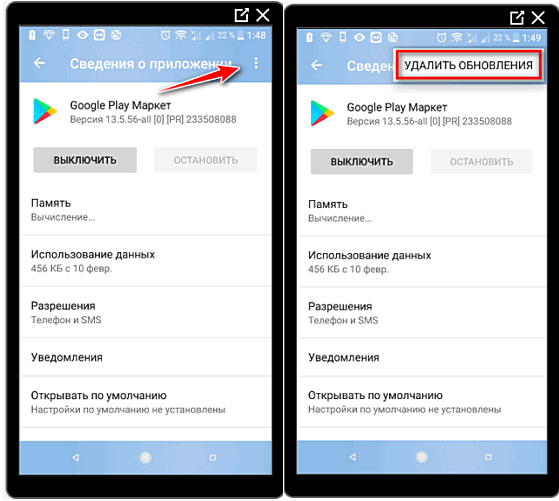
После удаления, нужно вернуться в раздел с приложениями и запустить заново.
Прежде чем удалять магазин контента, нужно записать или запомнить логин и пароль для авторизации. Если смартфон подключен к Интернету, Play Market сразу обновиться до последней версии. Далее можно будет восстановить приложения и запустить загрузку.
Если проблема возникает только с одним приложением, можно перенести его на внутренний накопитель. Удалять сервис Play Market не нужно: пользователь должен убрать одну программу, чтобы убедиться в характере проблемы. На Android возникают ошибки при обновлении социальных сетей и игр, которые занимают более 1 Гб на SD-карте.
Как подключить телефон к компьютеру через кабель
Удалив одно приложение, нужно перейти в настройки Play Market и указать место хранения: Внутренний накопитель. После этого скачать и установить файл заново или запустить обновление остальных программ.
Способ 3: сброс к заводским установкам
Прежде, чем выполнить сброс установок, пользователь может воспользоваться сохранением данных на диск или в личный аккаунт. Если сбрасывать информацию из-за ошибки 963 в Плей Маркете при скачивании, все установленные приложения можно вернуть из библиотеки. Она подключается сразу же, как только владелец устройства снова перешел в магазин контента под своим профилем.
Инструкция, как сбросить данные:
- Настройки – Учетные записи и службы.
- Резервное копирование и сброс.
Пользователям предложен: Общий сброс и способ с копированием информации в аккаунт Google.
Если воспользоваться вторым методом, после перезагрузки телефона установленные файлы, пароли и медиафайлы будут восстановлены. Система полностью очистится от кеша и ненужной информации, которая была создана приложениями и ошибка 963 будет исправлена.
Установка на microSD
Если автоматически задан путь для сохранения устанавливаемых файлов на внешний накопитель, то можно попробовать демонтировать внешнюю карту. Для этого нет необходимости выключения аппарата и извлечения накопителя. Следует зайти в настройки, где выбрать подменю «Память». Пролистывая страницу, в ее нижней части вы увидите подпункт «Отключить внешнюю карту памяти».
После нажатия на него будет проведена размонтировка microSD, благодаря чему устанавливаться ресурс будет на внутреннюю память. Когда процесс инсталляции будет завершен, совершите эти же действия, но в обратном порядке для подключения карты.
Обратите внимание, что при обновлении ресурса, уже размещенного на внешнем накопителе, требуется перенести его во внутренний раздел смартфона. Последовательность действий такова: «Настройки» — «Приложения»
Здесь ищем необходимую программу, касаемся ее и выбираем пункт «Переместить во внутреннюю память»
Последовательность действий такова: «Настройки» — «Приложения». Здесь ищем необходимую программу, касаемся ее и выбираем пункт «Переместить во внутреннюю память».
Если нет желания постоянно заниматься отключением microSD, то можно в качестве хранилища назначить внутренние разделы телефона, что будет работать по умолчанию. Опять заходим в «Память», находим подпункт «Диск для записи по умолчанию». После нажатия на «Память телефона», инсталляция будет проводится именно сюда.
Проблема не решается
Если предыдущие действия не принесли результата — потребуется использовать крайние меры, чтобы устранить сбой 907 при загрузке приложений. Эти крайние меры включают в себя откат обновлений системы. Это делается только в случае, если проявление сбоя связано с обновлением самого Android.
Что делать, если запуск программы невозможен — отсутствует библиотека vcomp110 dll
Для устранения проблем нужно переходить к восстановлению предыдущей версии ОС. Делается это с помощью резервного копирования или меню Recovery. Увы, полноценно описать даже общий алгоритм невозможно. Каждая модель смартфона имеет собственный раздел recovery и такое восстановление будет отличаться. Касательно резервной копии Google требуется:
- Открыть «Настройки».
-
Найти раздел «Резервное копирование».
- Выбрать пункт «восстановить».
- Выбрать точку восстановления.
Это крайняя мера, использовать которую стоит только если не помогло ни что другое.
Причина ошибок 907 и 963
Причин, из-за которых появляются ошибки Play Market 907 и 963, несколько, но они не являются смертельными. Поэтому прочитав нашу инструкцию, вы сможете избавиться от них самостоятельно, без необходимости обращения к специалистам сервисного центра. Почему же возникают эти неполадки?
- Переполнен кэш клиента Google Play Market. Во время своей работы он оставляет множество временных файлов, особенно при загрузке и обновлении приложений. Со временем их может накопиться очень много, из-за чего магазин приложений начинает работать некорректно.
- Некорректное обновление Маркета. Время от времени компания выпускает обновление клиента Плей Маркета, который, в отличие от других программ, обновляется в фоне без ведома владельца, который в это время может продолжать им пользоваться. Как итог, что-то устанавливается некорректно и во время работы проявляется ошибки 907 и 963.
- Ошибка работы внешней карты памяти. Если крупные приложения и игры храните на внешний SD-карте, при попытке обновления может возникнуть ошибка 963 или 907. Проблема может быть в самой карте памяти или просто сбое передачи данных при обращении к ней.
Встречаться обе неполадки могут практически на любой современной версии Android. Явление это довольно частое. Теперь давайте посмотрим, какими способами можно решить проблему ошибок 907 и 963 Play Market.
Ошибка может быть вызвана одной из 3 причин
Избавляемся от ошибки с кодом 907 в Play Маркете
Если стандартные решения в виде перезагрузки устройства или включения/выключения интернет-соединения не дают результатов, то вам помогут инструкции ниже.
Способ 1: Переподключение SD-карты
Одной из причин может быть выход из строя флеш-накопителя или временный сбой в его работе. Если вы обновляете определенное приложение, которое ранее было перенесено на карту и при этом появляется ошибка, то сначала верните его на внутренний накопитель устройства. Чтобы не прибегать к разбору гаджета, вы можете провести отключение SD-карты, не извлекая ее из слота.
- Для этого откройте «Настройки» и зайдите в раздел «Память».
Чтобы открыть управление флеш-картой, нажмите на строку с ее названием.
Теперь для отключения накопителя тапните по «Извлечь», после чего устройство перестанет отображать оставшееся место и его объем на дисплее.
После этого флеш-карта вновь будет активна.
Способ 2: Сброс данных Play Маркет
- Первым делом зайдите в «Настройки»и откройте пункт «Приложения».
Теперь следует очистить накопившийся мусор. Сделайте это, нажав на соответствующую строку.
Следом выберите кнопку «Сброс», после нажатия на которую появится окно, где потребуется выбрать «Удалить».
И последнее — нажмите на «Меню», тапните по единственной строке «Удалить обновления».
Далее последуют два вопроса о подтверждении действия и восстановлении изначальной версии. Согласитесь в обоих случаях.
Для владельцев девайсов под управлением Андроид 6 серии и выше удаление данных будет находиться в строке «Память».
- Как и в предыдущем способе, перейдите к списку установленных приложений и откройте параметры Сервисов Гугл Плей.
В зависимости от вашей редакции Андроид, зайдите в графу «Память» или продолжайте выполнять действия на основной странице. Первым делом тапните по кнопке «Очистить кэш».
Вторым шагом нажмите на «Управление местом».
Далее выберите «Удалить все данные», после чего согласитесь с этим нажатием кнопки «ОК».
Следующее, что нужно сделать – это стереть из памяти обновления. Для осуществления этого предварительно откройте «Настройки» и зайдите в раздел «Безопасность».
Найдите пункт «Администраторы устройства» и откройте его.
Далее зайдите в «Найти устройство».
Последним действием будет нажатие кнопки «Отключить».
После этого откройте пункт «Меню» и удалите обновление, выбрав соответствующую строку, подтвердив ваш выбор нажатием на «ОК».
Дальше всплывет еще одно окно, в котором будет информация о восстановлении исходной версии. Согласитесь, нажав соответствующую кнопку.
Чтобы все восстановить в актуальное состояние, откройте панель уведомлений. Здесь вы увидите несколько сообщений о необходимости обновления сервисов. Это необходимо для работы определенных приложений, связанных с системными средствами. Тапните по одному из них.
Откроется страница в Плей Маркете, где вам остается нажать «Обновить».
После этого действия корректная работа вашего устройства будет восстановлена. «Ошибка 907» больше не появится. Не забудьте активировать в настройках безопасности функцию обнаружения девайса.